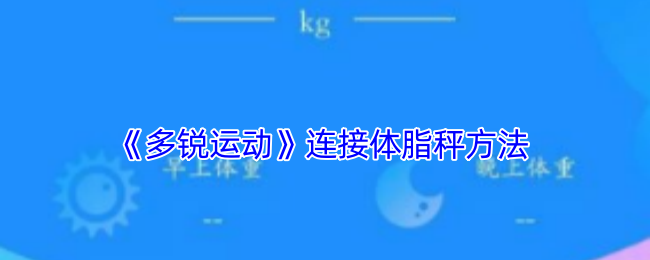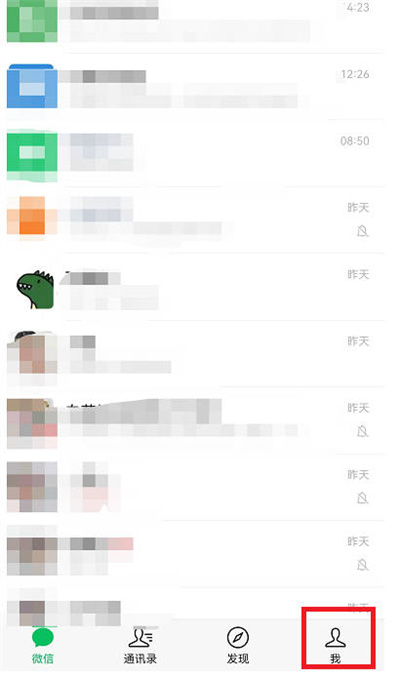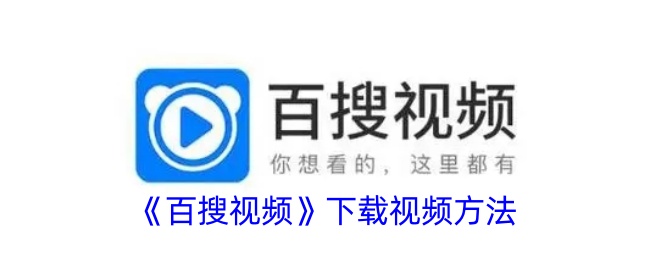打开手机火狐浏览器,点击界面右上角的三横图标进入菜单,选择“附加组件”或直接在地址栏输入相关插件官网网址,搜索并找到所需的广告拦截插件(如Adblock Plus),点击“添加到Firefox”按钮进行下载安装。安装完成后,插件将自动启用,有效拦截网页广告,提升用户浏览体验。
>>火狐浏览器同步电脑书签方法
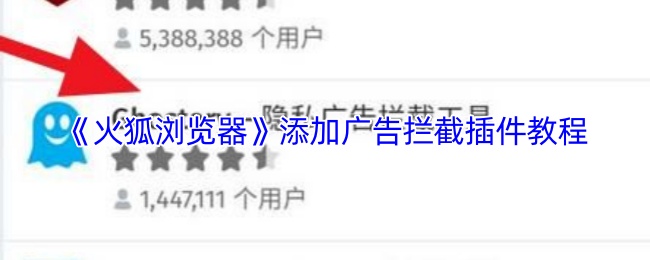
火狐浏览器怎么添加广告拦截插件?
1、首先打开手机上的火狐浏览器,打开后,点击界面右上角的【更多】按钮
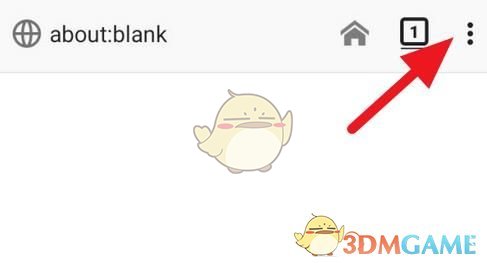
2、然后按钮下方会出现一些选项,找到并点击【附加组件】按钮
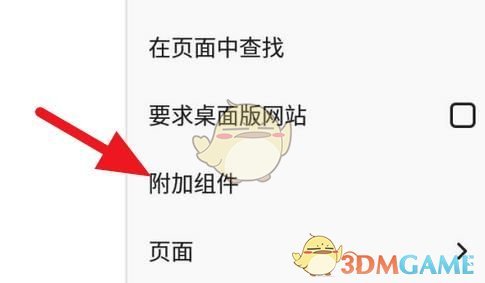
3、进入附加组件界面后,点击【浏览全部Firefox附加组件】按钮
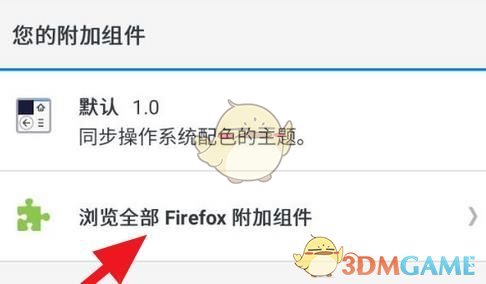
4、然后我们会进入附加组件添加的页面,找到自己需要的组件点击进入
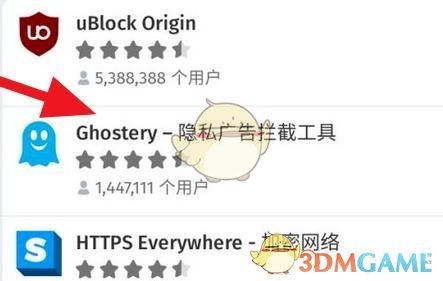
5、进入该附加组件的页面后,点击页面底部的【添加到Firefox】按钮
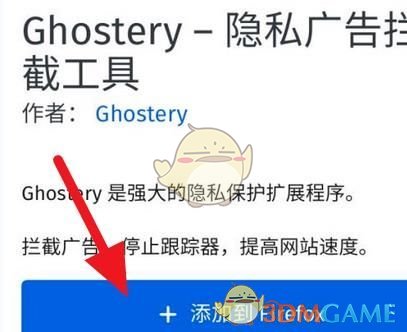
6、然后会弹出确认添加按钮,点击【添加】按钮即可成功添加。

以上就是小编带来的火狐浏览器怎么添加广告拦截插件?手机火狐浏览器添加广告拦截插件教程,更多相关资讯教程,请关注电玩风暴。
图文来源于网络,如有侵权,请联系我们将尽快删除相关内容。